发布时间:2022-09-15 10:59:46来源:JQDEMO.COM
新买的华硕笔记本怎么装系统 安装新电脑系统教程我们在使用华硕品牌操作系统的时候,有的情况下可能就会要去重装我们的操作系统。那么对于新买的华硕笔记本怎么装系统这个问题,小编觉得我们可以先在jq下载站网站进行所需系统的下载,然后使用相关辅助下载软件启动和安装系统。让我们来看看小编是如何做的。
新买的华硕笔记本怎么装系统?
1.下载U启动软件,然后准备10个GB制作U盘。

Win10正版系统
装机简单纯粹
一键安装教程
详情
2.打开U启动软件,选择自己插入的U盘,然后点击“开始制作”。
3.在给定的系统中,选择你想要的系统,然后单击“开始制作”。
5.然后会弹出提醒,注意存储备份U盘中的重要数据,然后点击“确定”。
6.制作完成后,会弹出成功提醒,点击“确定”。


7.然后重新启动电脑。当电脑打开时,按下“F2”或“F10”进入操作界面“代表U盘的USB”选项。
PS:每台计算机的主板模型不同,进入操作界面的按钮也不同

8.然后打开U启动界面。选择第二个“jq下载站WIN8PE高级版(新机器)”。

9.然后选择下载的系统进行安装,点击“安装”即可。
10.选择盘符时,默认选择C盘。然后单击选择“开始安装”。

11.稍等后,安装完毕,拔出U盘,重新启动电脑。

感谢观看。更多精彩教程请关注JQ下载站!

冬日狂想曲最终版
18MB | 挂机养成

暗黑神格
326MB | 角色扮演

铁锈战争升级模组帝空安装包
35.09MB | 动作格斗

战斗吧魔小兽
113MB | 角色扮演

荒岛躺平发育
100MB | 模拟塔防

开车压僵尸
47MB | 休闲益智

精灵宝可梦紫光金手指
74.11MB | 动作格斗

疯狂的小兵
60MB | 模拟塔防

武动六界手游
107.4M | 角色扮演

熹妃Q传手游
1.77G | 角色扮演

剑网3手游版下载
1.93G | 角色扮演

恐怖奶奶10
未知 | 休闲益智

矢量跑酷2
未知 | 休闲益智

爆笑联盟
未知 | 卡牌对战

星之觉醒
未知 | 卡牌对战

战火使命
未知 | 卡牌对战
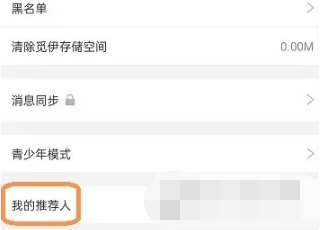
2023-04-19
百度文心一言怎么使用 文心一言使用教程介绍
网易云音乐怎么修改乐迷牌名字 修改乐迷牌名字方法介绍
opporeno8如何进行手机搬家 进行手机搬家流程介绍
酷狗音乐怎么设置青少年模式 设置青少年模式步骤介绍
知乎在哪关闭一键防护模式 关闭一键防护模式步骤分享
知乎怎么关闭私信 关闭私信方法介绍
个人所得税申报怎么开通代理申报 申报开通代理申报方法介绍
vivoX90如何改成深色模式 改成深色模式方法介绍
粉笔如何查看个人收藏题目 查看个人收藏题目方法介绍